Представления в Excel
Представления (Custom Views) — это своего рода альтернативный вариант «Группировки» и «Фильтра», при создании которого запоминается положение столбцов и ячеек, т.е. скрыты ли они или видны, какие группы строк-столбцов свёрнуты/развёрнуты и условия фильтрации.
Итак переходим к делу, чтобы вынести выпадающий список с представлениями на панель быстрого доступа в верхний левый угол окна Excel нажмите Файл - Параметры - Панель быстрого доступа, затем в выпадающем списке выберите Все команды и добавьте список Представления на панель:
Теперь начнём создание представлений из примерной таблицы, по принципу сохранения фильтров.
Допустим, что вы часто используете фильтр мужчины/женщины. Выбираем в фильтре пол «М», затем на вкладе Вид нажимаем Представления «Добавить» и в открывшемся окне вписываем имя «Мужчины», затем проделываем то же самое с фильтром «Женщины».
Большим плюсом Представлений является то, что можно сделать связку из наиболее часто используемых фильтров сохранив их отдельным названием, в результате при выборе Представления будут отображаться нужные столбцы, что сэкономит время повторной настройки фильтров:
Пример действия Представлений:
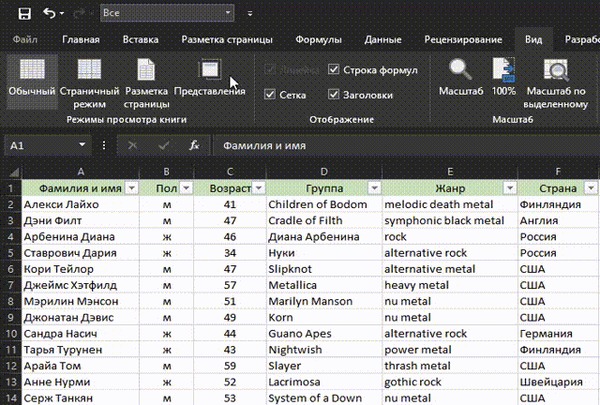
Для удобной работы с отчётными таблицами можно сделать Представления с подробной статистикой и по кварталам:
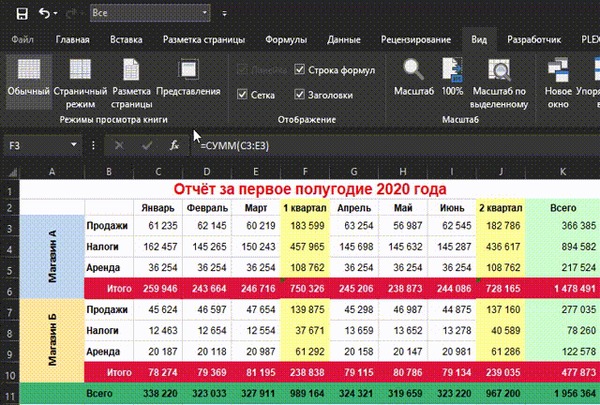
Выделяем столбцы с месяцами C-E, G-I и скрываем их правой кнопкой мыши - Скрыть или нажав Ctrl+0. Затем создаём Представление тем же способом или вписав новое имя в выпадающий список на панели быстрого доступа и нажав Enter.
Теперь можно быстро переключаться между кратким и подробным вариантом с помощью выпадающего списка в левом верхнем углу окна Excel.
Ещё одним плюсом является то, что визуально данный способ выглядит аккуратней, чем группировка или макрос:
Примечание:
- В выпадающем списке на панели быстрого доступа отображаются представления со всех листов сразу, поэтому, чтобы в них не путаться, целесообразно в названии представления использовать имя листа, чтобы понимать к чему он относится.
- Представления несовместимы с «умными таблицами». Если в вашей книге на любом листе создана хоть одна «умная таблица», то представления перестают работать.
Примеры файлов можно скачать здесь
Для просмотра сперва нужно включить строку с представлениями


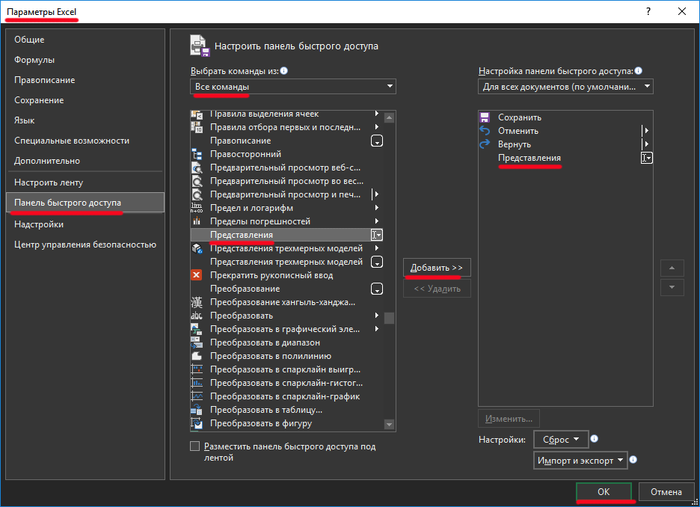
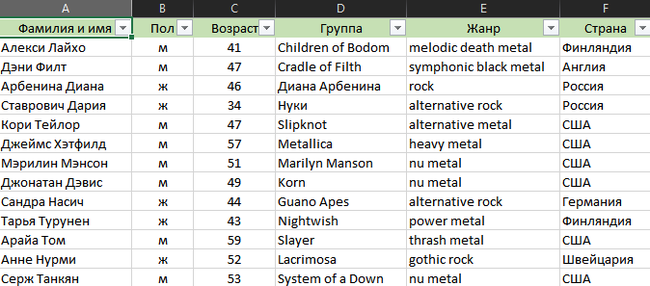

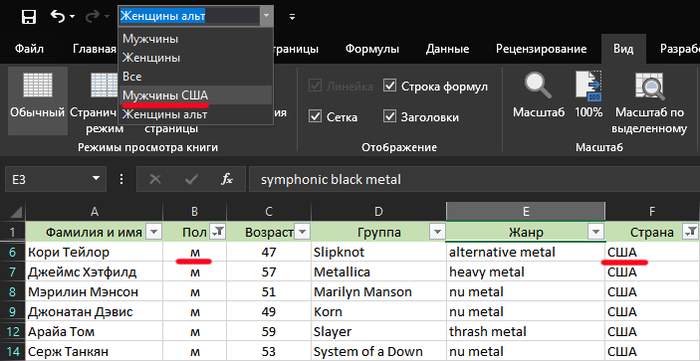
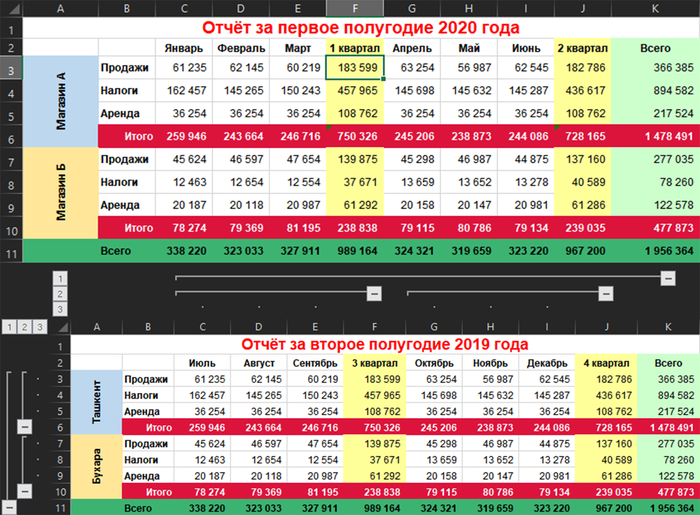
MS, Libreoffice & Google docs
719 постов15K подписчик
Правила сообщества
1. Не нарушать правила Пикабу
2. Публиковать посты соответствующие тематике сообщества
3. Проявлять уважение к пользователям
4. Не допускается публикация постов с вопросами, ответы на которые легко найти с помощью любого поискового сайта.
По интересующим вопросам можно обратиться к автору поста схожей тематики, либо к пользователям в комментариях
Важно - сообщество призвано помочь, а не постебаться над постами авторов! Помните, не все обладают 100 процентными знаниями и навыками работы с Office. Хотя вы и можете написать, что вы знали об описываемом приёме раньше, пост неинтересный и т.п. и т.д., просьба воздержаться от подобных комментариев, вместо этого предложите способ лучше, либо дополните его своей полезной информацией и вам будут благодарны пользователи.
Утверждения вроде "пост - отстой", это оскорбление автора и будет наказываться баном.